Zarządzanie oknami na Macu: 5 aplikacji, które zmienią Twoje doświadczenia 💻✨
Firma Apple wprowadziła funkcję kafelkowego układania okien w systemie macOS 15 Sequoia, ale nie była to funkcja, której wielu z nas się spodziewało. Jeśli szukasz bardziej wydajnego i intuicyjnego sposobu na uporządkowanie okien w systemie macOS, aplikacje innych firm nadal będą najlepszym wyborem. 💻✨
Funkcja kafelków okiennych firmy Apple jest w połowie ukończona
Gdy Jabłko anunció que la función de mosaicos y ajuste de ventanas sería parte de macOS Sequoia, se pensó que la empresa estaba a punto de «espiar» todas las aplicaciones de terceros que ofrecían esa funcionalidad. Sin embargo, esto no ocurrió, ya que la implementación de Apple resultó ser bastante limitada. 😕
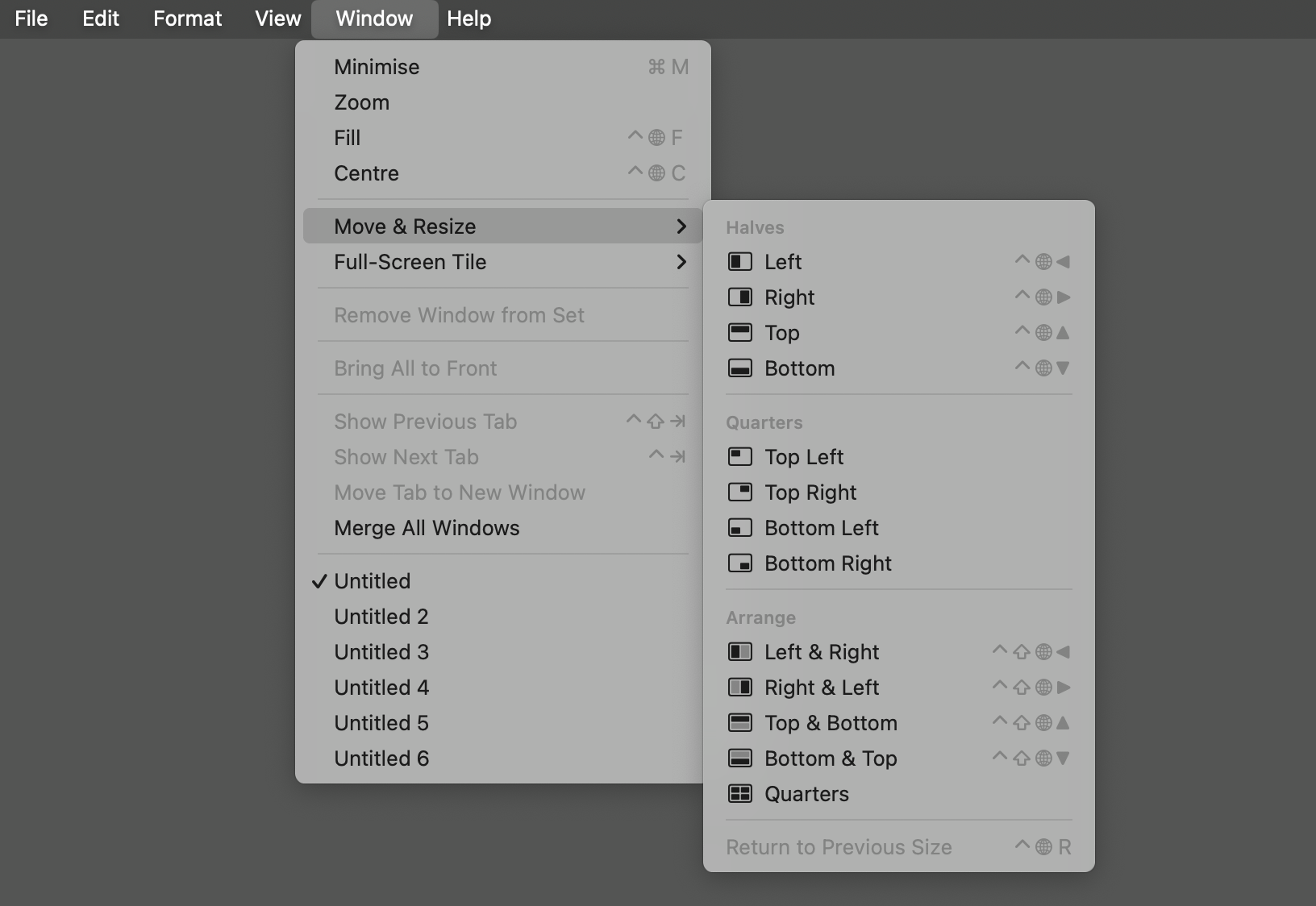
Największym ograniczeniem jest to, że pozwala on jedynie na regulację okien w połówkach lub ćwiartkach. To rozwiązanie sprawdzi się, jeśli masz otwarte dwa lub cztery okna i chcesz, aby wszystkie zajmowały tyle samo miejsca na ekranie. Jeśli jednak masz otwarte trzy, pięć lub więcej okien, albo wolisz, aby jedno było większe od drugiego, musisz je ręcznie przenieść i zmienić ich rozmiar. Właśnie temu mają zapobiegać mozaiki. 🔲❌
Z funkcji tej można korzystać na kilka sposobów: przeciągnij okno do rogu ekranu, najedź kursorem na zieloną ikonę Zoom w lewym górnym rogu okna lub uzyskaj do niej dostęp z menu Okno.
Prawdopodobnie najszybszą metodą będzie nauczenie się skrótów klawiaturowych, które można znaleźć w menu Okno. Opcji jest tylko kilka, ale kombinacja klawiszy Shift+Fn+Control wraz z klawiszami strzałek umożliwia posortowanie dwóch ostatnio używanych okien, co jest bardzo przydatne. ⌨️⚡
Ale nie jest tak dobrze, jak mogłoby być. Jeśli w ramach swojego przepływu pracy zarządzasz wieloma oknami, będziesz potrzebować aplikacji innej firmy, aby nimi zarządzać. 😩
Rectangle: najlepsza darmowa aplikacja Mosaic na Maca
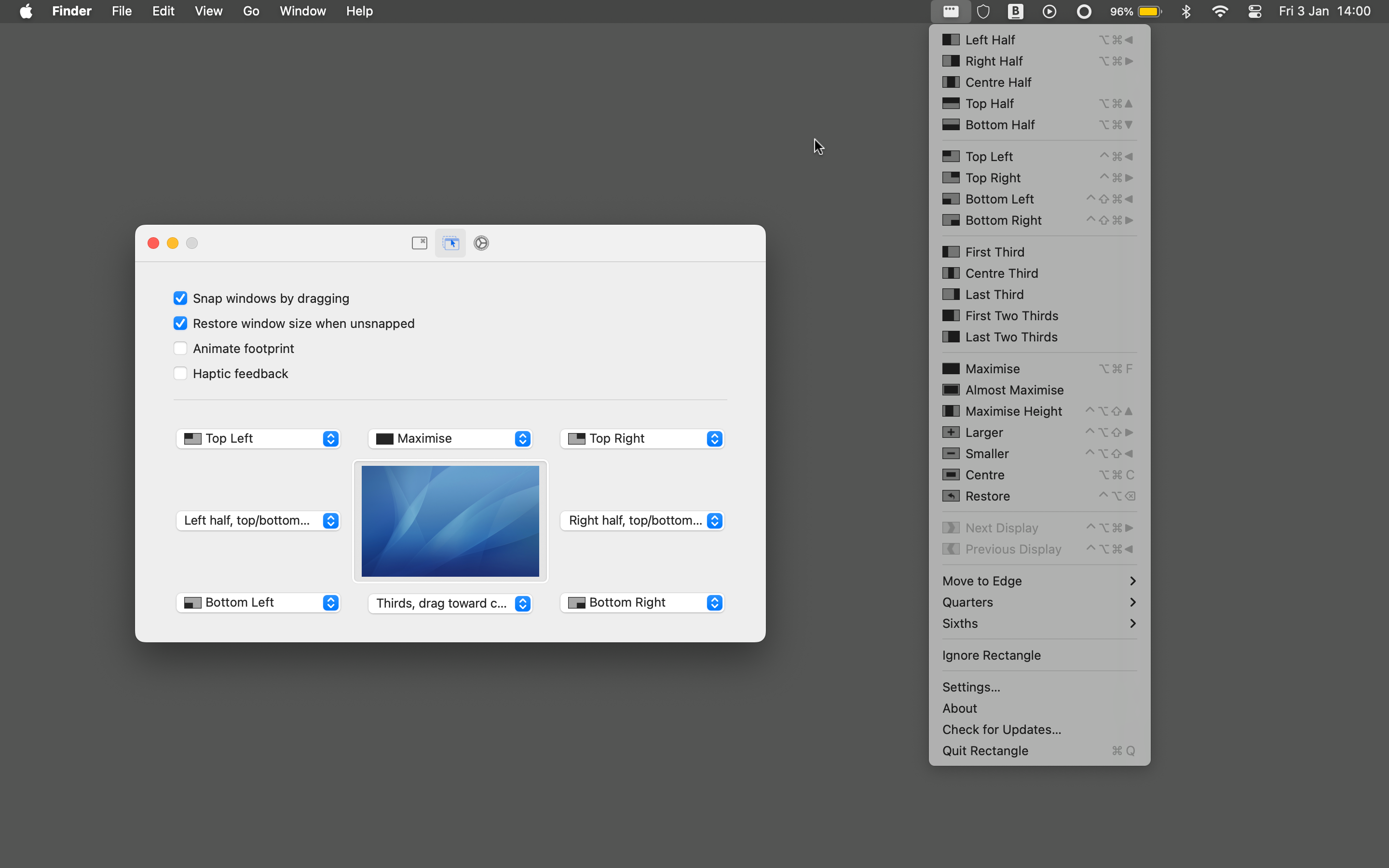
Prostokąt jest doskonałym przykładem bezpłatnej aplikacji, która ma jeden zasadniczy cel. Jeśli chcesz po prostu zarządzać swoimi oknami w prosty i bezproblemowy sposób, to nie popełnisz błędu wybierając ten produkt. 🎉
Masz wiele opcji. Możesz dostosować swoje aplikacje w połówkach, ćwiartkach, trzecich lub szóstych częściach. Dostępne są także mniejsze, ale przydatne funkcje, takie jak możliwość rozszerzenia okna do wysokości ekranu lub przyciągnięcia go do jednej z krawędzi. 📏🔧
Dostęp do Rectangle możesz uzyskać z paska menu, przeciągając okna do określonych obszarów ekranu lub za pomocą skrótów klawiaturowych (możesz także skonfigurować własne skróty do najczęściej używanych ustawień). 🔄⌨️
Nie da się uporządkować wielu okien za pomocą jednego kliknięcia. To jedna z cech zarezerwowanych dla Prostokąt Pro. 🚀
Moom to najlepsza opcja, jeśli naprawdę chcesz spersonalizować projekt swojego okna
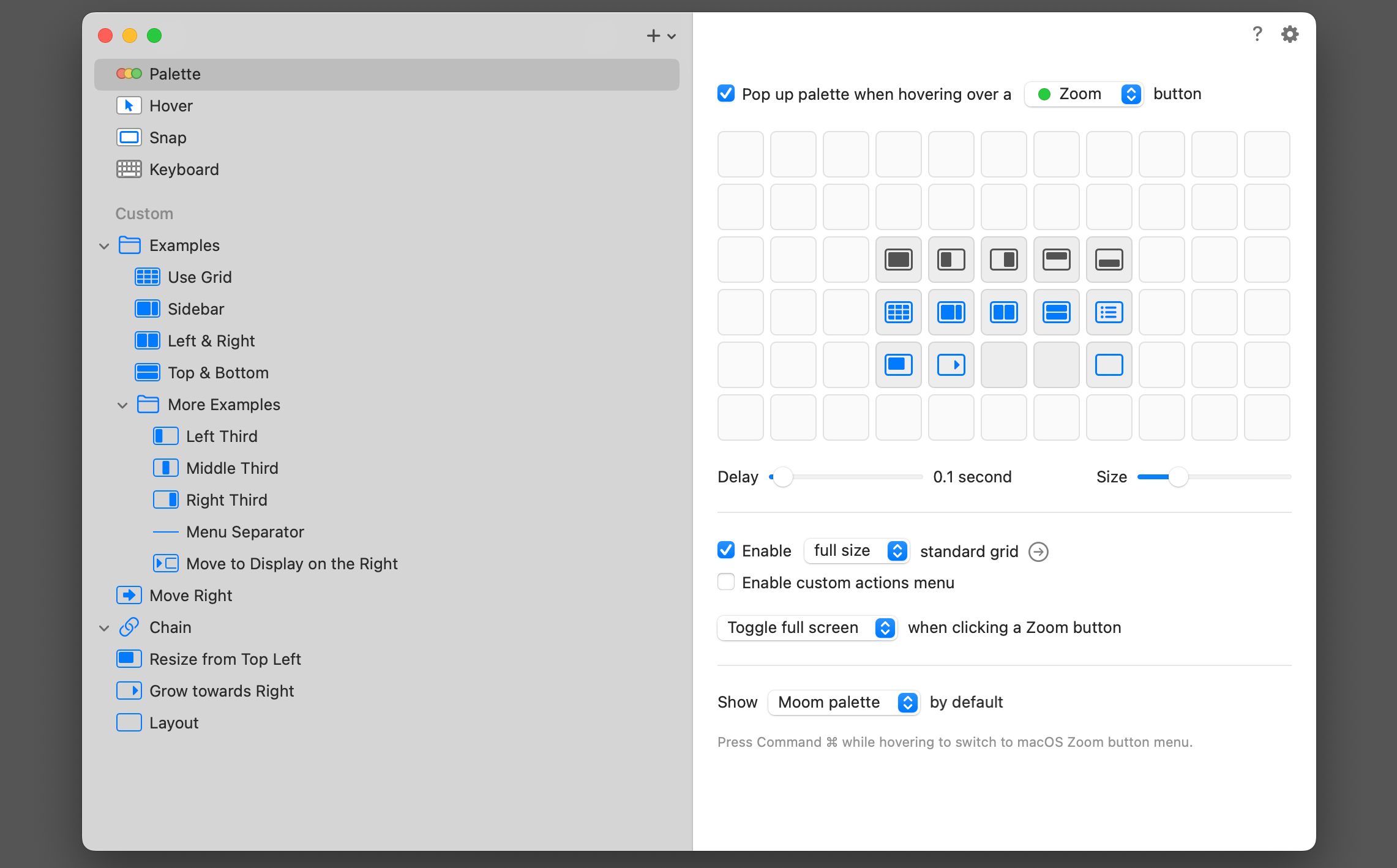
Jeśli potrzebujesz większej kontroli nad wyglądem swoich okien, zapoznaj się z Mamo. Kosztuje $15 i jest w dużym stopniu konfigurowalny. 🔧🖥️
To świetna opcja dla użytkowników korzystających z wielu ekranów i zarządzających wieloma aplikacjami. Moom można używać na kilka sposobów, m.in. za pomocą zielonego przycisku Zoom w systemie Windows, paska menu, przez przyciąganie okien do krawędzi ekranu oraz przy użyciu konfigurowalnych skrótów klawiaturowych. 🚀📐
Nie ma praktycznie żadnych ograniczeń co do miejsca umieszczania okien. Oprócz predefiniowanych pozycji dostępne jest narzędzie siatki, które domyślnie dzieli ekran na 24 segmenty. Wybierz te, którymi chcesz wypełnić okno. Umożliwia to tworzenie skomplikowanych konfiguracji, które można zapisać i używać wielokrotnie. 🤹♂️💡
A jeśli to nie wystarczy, dostępne są opcje umożliwiające łatwe ręczne przenoszenie i zmianę rozmiaru okien. 📏👆
Tak wiele funkcji sprawia, że obsługa aplikacji jest trudna i dla wielu osób może okazać się przesadą. 😬
Lasso przyjmuje przyjazne użytkownikowi podejście wizualne
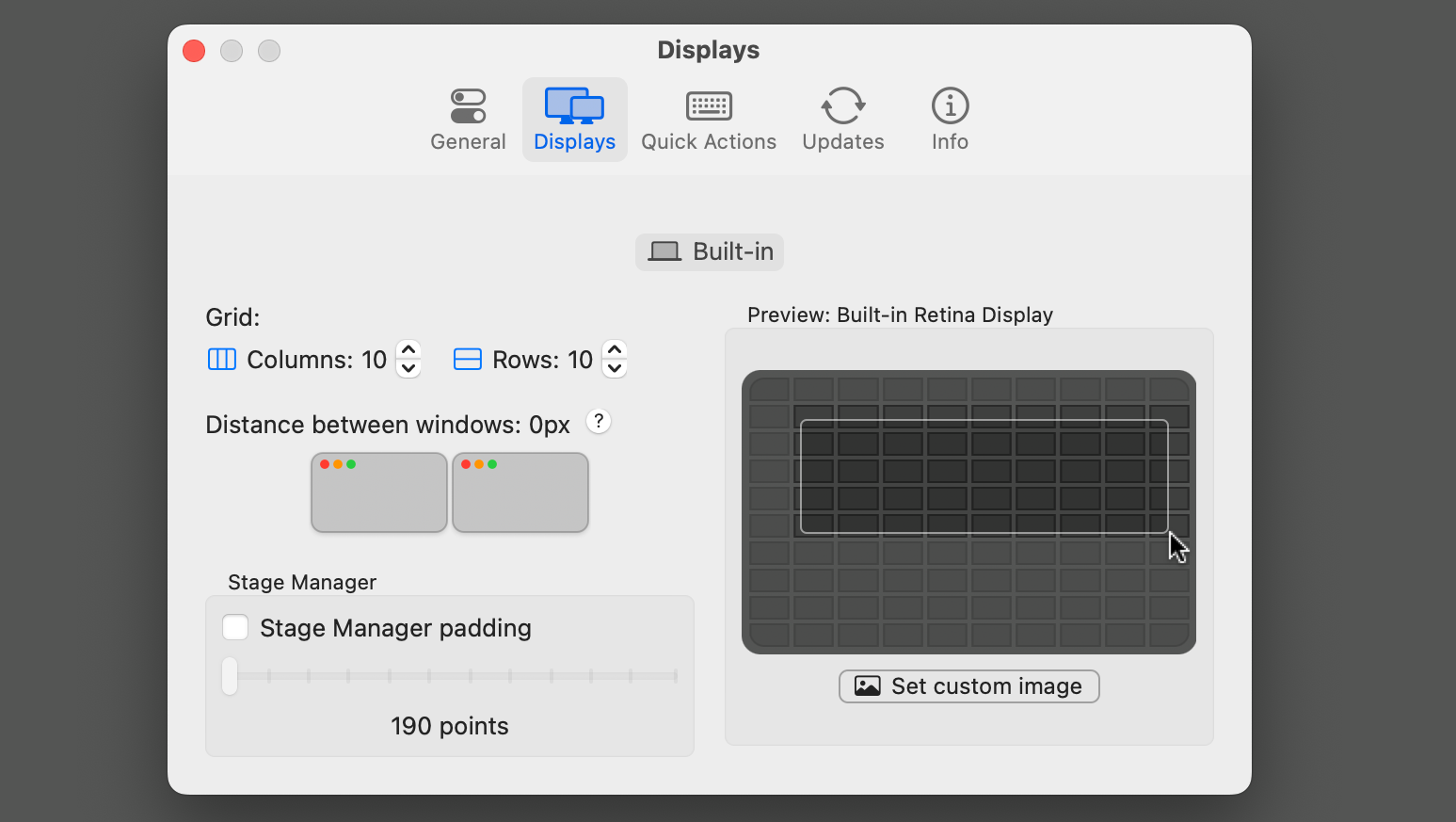
Podobnie jak Moom, Lasso oferuje system układu oparty na siatce, ale jest łatwiejszy w użyciu. Wybierz okno, uruchom aplikację i wybierz, które części siatki chcesz nią wypełnić. 🖱️✅
Siatka domyślnie dzieli ekran na 4x4, ale możesz ją rozszerzyć do 20x20, jeśli czujesz się naprawdę ambitny. Możesz zapisać swoje ustawienia i przypisać je do skrótów klawiaturowych, aby łatwo je ponownie wykorzystać. Funkcja ta świetnie sprawdza się przy porządkowaniu aplikacji na wielu ekranach. 🖥️💼
Nie będzie przesadą stwierdzenie, że Lasso sprawia, że zarządzanie oknami staje się przyjemnością, ale z pewnością oferuje intuicyjność, której można oczekiwać od najlepszych aplikacji na Maca. 🎈✨
Amethyst: darmowa aplikacja, która świetnie nadaje się do skrótów klawiaturowych
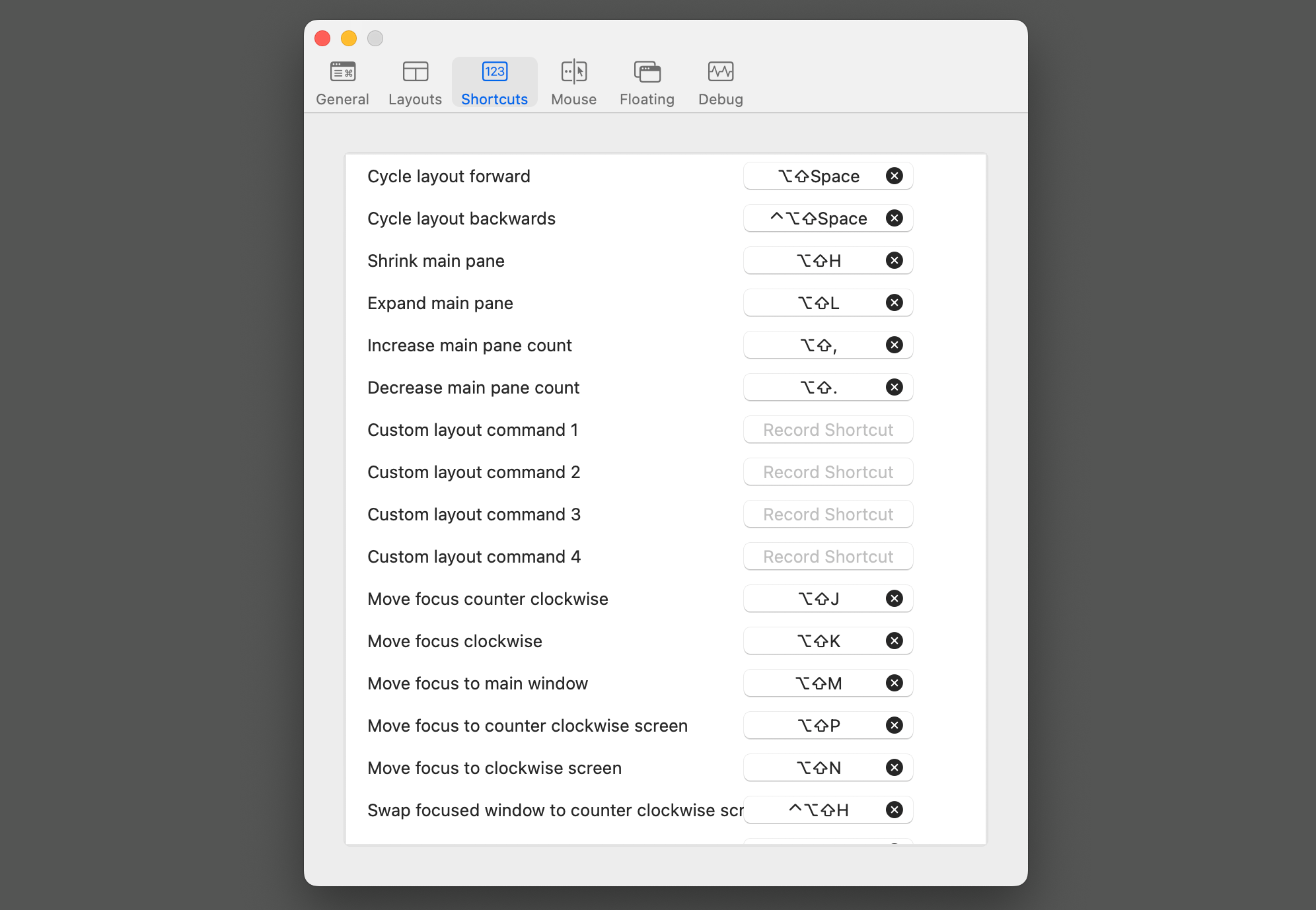
Jeśli wolisz ukryć aplikację i używać skrótów klawiaturowych do porządkowania okien, Ametyst jest idealną opcją. Mimo że poza ekranem ustawień nie ma tam nic więcej, trzeba się do tego przyzwyczaić, a wielu użytkowników może woleć jedną z bardziej wizualnych aplikacji na tej liście. 🖼️😊
Jest jednak darmowy, wydajny i szczególnie przydatny, jeśli często korzystasz ze Spaces. Możesz przenieść aplikację na inny pulpit wirtualny za pomocą szybkiego skrótu klawiaturowego, a po dotarciu do niego zostanie ona automatycznie przyciągnięta do innych otwartych okien. 🚀📦
Możesz dodać dowolną liczbę układów kafelków i wyświetlać określone okna przed przyciągniętymi aplikacjami. Wszystko to możesz zrobić, nie dotykając myszy ani gładzika. 🙌🖱️
Swish pozwala Ci robić zdjęcia okien za pomocą gestów na gładziku
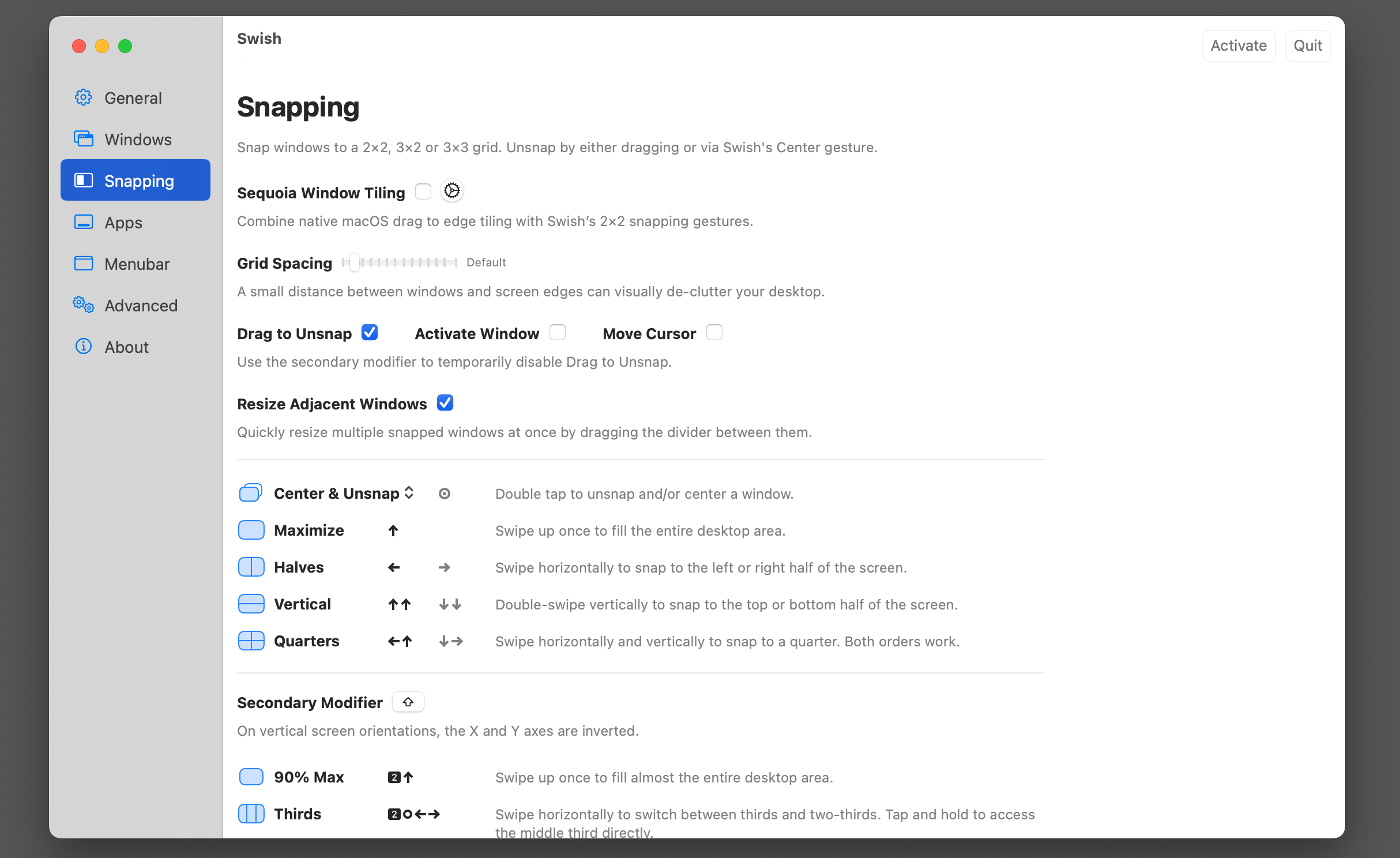
Śmigać jest płatną aplikacją oferującą unikalne podejście do zarządzania oknami, idealną dla użytkowników MacBooków. Zamiast korzystać z predefiniowanych konfiguracji, możesz rozmieścić okna w wybranych pozycjach, korzystając z gestów na gładziku. Wystarczy wykonać szybkie przesunięcie dwoma palcami w górę i wszerz, aby przenieść aplikację na odpowiednie miejsce; Możesz używać siatek 2×2, 3×2 i 3×3 z dotykowymi wskazówkami. 👆💨
I to nie wszystko. Dostępnych jest więcej gestów umożliwiających na przykład otwieranie lub minimalizowanie okien oraz szybkie przenoszenie aplikacji między przestrzeniami. Zajmie to trochę czasu, ale jeśli często korzystasz z gestów na gładziku w systemie macOS, wkrótce stanie się to dla Ciebie czymś naturalnym. 🖋️💡
Apple prawdopodobnie będzie nadal udoskonalać narzędzia do zarządzania oknami w przyszłych wersjach systemu macOS. Do tego czasu najlepszą opcją pozostają aplikacje innych firm, które oferują więcej opcji i większą elastyczność. 🔄💻





















